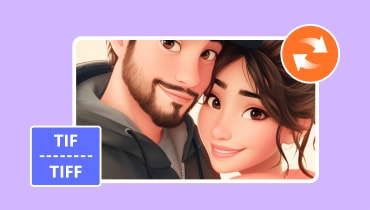Hatékony módszerek a TIFF konvertálására PNG-re/PNG-ből [Online és offline eszközök]
Amikor a TIFF formátummal foglalkozunk, egy gyakori probléma merül fel: a legtöbb webböngésző és általános eszköz támogatásának hiánya. Ezért ennek a korlátozásnak a megoldásához a fájl kiváló minőségének megőrzése mellett elengedhetetlen a szélesebb körben támogatott formátumra, például a PNG-re való konvertálás. Szerencsére ez a cikk nem csak a leghatékonyabb konvertálási módszereket tartalmazza TIFF-ből PNG-be hanem átfogó tájékoztatást is nyújt ezekről a képfájlformátumokról. Ezáltal az a célja, hogy felvértezze Önt azokkal a tanulságokkal, amelyek szükségesek ahhoz, hogy az Ön sajátos követelményei alapján megalapozott döntéseket hozhasson. Tehát, hogy a hajszába vágjunk, menjünk bele az alábbi tartalomba, hogy felfedezzük a keresett megoldásokat.
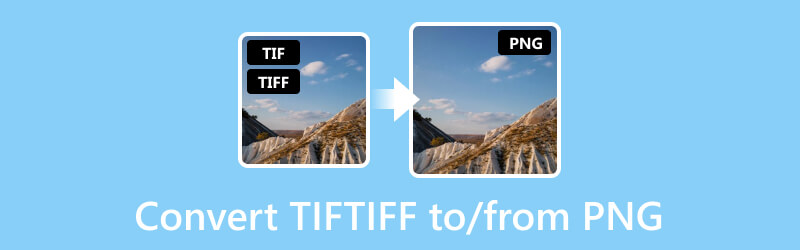
OLDAL TARTALMA
1. rész. TIFF vs. PNG
| Funkció | TIF/TIFF | PNG |
| File ExtensionSupport | .tif, .tiff | .png |
| Tömörítés típusa | Általában veszteségmentes tömörítést használ. | Veszteségmentes tömörítést használ, és adatvesztés nélkül megőrzi a képminőséget. |
| Fájl méret | Fájlmérete nagyobb, különösen tömörítetlen vagy veszteségmentes tömörítés esetén. | A hatékony tömörítési algoritmusoknak köszönhetően kisebb fájlmérettel rendelkezik. |
| Alkalmasság | Általában kiváló minőségű nyomtatott grafikákhoz és professzionális fotózáshoz használják. | Általában webes grafikákhoz, digitális képekhez és olyan helyzetekben használják, amikor a fájlméret aggodalomra ad okot. |
| Színmélység | Különféle színmélységeket támogat, beleértve az 1 bites, 8 bites, 16 bites és 24 bites színeket. | Támogatja az 1 bites, 8 bites, 24 bites és 48 bites színmélységet. |
| Platform támogatás | Széles körben támogatott különféle platformokon és szoftvereken. | A legtöbb platformon jól támogatott, különösen a webes és digitális alkalmazásokhoz. |
2. rész. A legjobb programok a TIF/TIFF PNG formátumba konvertálásához
Vidmore Video Converter
Értékelés: 4.8.
Az egyik leghatékonyabb offline módszer a TIFF PNG-re konvertálására a sokoldalú Image Converter eszköz használata. Vidmore Video Converter. Ez a konverter Mac és Windows rendszerrel is kompatibilis. Ezenkívül az Image Converter nemcsak a TIF-fájlok konvertálását teszi lehetővé, hanem számos más formátumot is támogat, mint például a WEBP, DDS, BMP, GIF és JPG, valamint a TIFF és PNG. A profik és a kezdők számára egyaránt alkalmas konverter felhasználóbarát felülettel büszkélkedhet, amely javítja a hozzáférhetőséget.
Az egyik figyelemre méltó jellemzője a kötegelt konverziók lebonyolításának képessége, amely lehetővé teszi több képfájl egyidejű konvertálását. Ez kényelmes lehetőségnek bizonyul a nagyszámú képfájllal foglalkozó egyének számára. Ezenkívül a konverter további funkciókat kínál a képátalakítási folyamat során. Ezenkívül a TIFF-PNG konverter beállítási ikonját használhatja a képek nagyításához és kicsinyítéséhez, valamint a képminőség beállításához saját igényei szerint. Az eszköznek ez a rugalmassága biztosítja, hogy az átalakítás során elérje a kívánt eredményt a képkimenethez.
1. lépés. Töltse le és telepítse a Vidmore Video Converter programot a számítógépére. Használja a Letöltés az alábbi gombok segítségével gyorsan megteheti.
2. lépés. Indítsa el a szoftvert, és lépjen be Eszköztár fület, ahol kiválaszthatja a Image Converter eszköz.
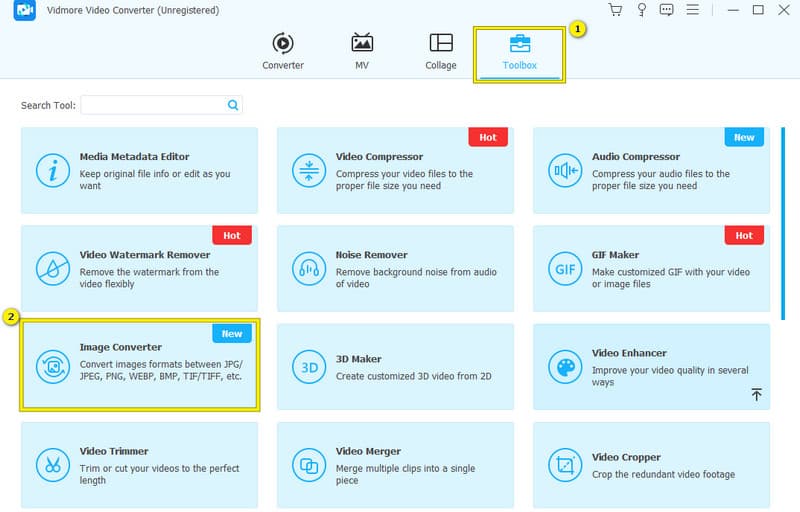
3. lépés Ezután kattintson a + gombra a felugró ablakban, és válassza ki a feltölteni kívánt TIFF fájlt a helyi mappából. Kérjük, vegye figyelembe, hogy a kötegelt konvertáláshoz tetszőleges számú fájlt importálhat.
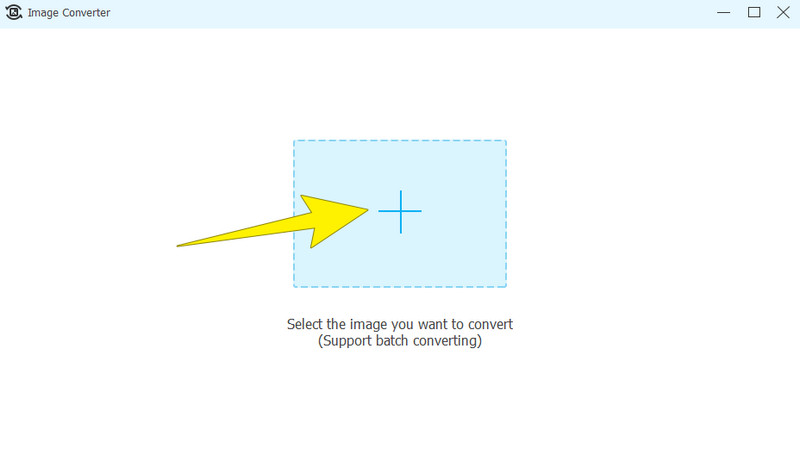
4. lépés A TIFF-fájlok betöltése után lépjen a következőre: Összes konvertálása, és válassza ki a PNG-t kimeneti formátumként. Ezután kattintson a célmappára Mentés ide, majd kattintson a gombra Export az átalakítási folyamat elindításához.
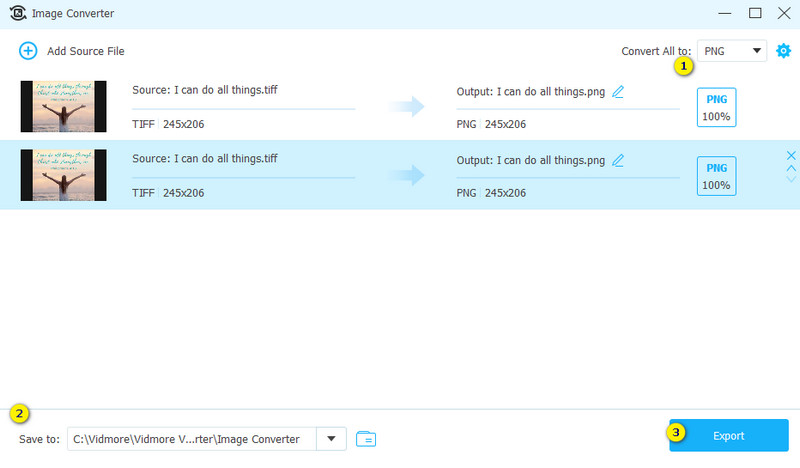
A szerkesztő megjegyzése
A Vidmore Video Converter egy sokoldalú megoldás, amely nem csak kép-, videó- és hangfájlok konvertálóit kínálja. Fájlok szerkesztésére is nagyszerű megoldás, mivel különféle szerkesztőeszközöket kínál.
WidsMob ImageConvert
Értékelés: 4.5.
A következő program, amely sokoldalú PNG-TIFF konvertáló eszközként szolgál, a WidsMob ImageConvert. Ezt az eszközt kifejezetten azoknak a macOS felhasználóknak tervezték, akik szeretnék megkönnyíteni a képfájlok zökkenőmentes átalakítását. Az eszköz segítségével PNG és TIFF formátumokat konvertálhatnak különféle képformátumokká. Az elsődleges konverter funkción túl a WidsMob ImageConvert további szolgáltatásokat is kínál, mint például a képek elforgatásának, átméretezésének, szöveges lefedések alkalmazásának és sok másnak a lehetősége, és egy szép eszközkészletet biztosít a képfájlok kezeléséhez és javításához a macOS platformon. .
1. lépés. Az indítás után importálja a TIFF fájlt az alkalmazásba. Alternatív megoldásként egyszerűsítse a folyamatot úgy, hogy egy teljes mappát húz és húz a programba kötegelt átalakítás céljából.
2. lépés. Most kattintson a Fájl gombra, és válassza ki a Indítsa el a konvertálást lehetőség az átkódolási folyamat elindítására.
3. lépés Ne felejtse el PNG-re állítani a kimeneti formátumot. Ezután nyomja meg a Export fülre.
A szerkesztő megjegyzése
Az előző eszközhöz hasonlóan a WidsMob ImageConvert értékes megoldás, amely a konverziós képességeket sokoldalú képszerkesztő funkciókkal ötvözi. Csak arról van szó, hogy tökéletesen működik Mac-en.
3. rész. Módosítsa a TIFF-fájlokat PNG Online-ra
Vidmore Ingyenes Képkonverter online
Ahogy a neve is sugallja, ez Vidmore Ingyenes Képkonverter online egy igazán hasznos eszköz, amelyet az interneten használhat a TIFF egyszerű PNG-re cseréjéhez. A képek konvertálása rendkívül egyszerű, és mindössze három egyszerű lépésben végezhető el. Sőt, ha egy csomó fényképet kell konvertálnia, ne aggódjon, mert ez a konverter lehetővé teszi több kép egyidejű konvertálását is, így sok időt takaríthat meg. Vegye figyelembe, hogy ez a konverter felhasználóbarát felülettel rendelkezik, ami azt jelenti, hogy könnyen érthető és használható. Ezenkívül ez a konverter nem kerül semmibe, mivel teljesen ingyenes, és komolyan veszi a magánéletét. A képek konvertálása és mentése után a konverter azonnal megszabadul az adatoktól. Tehát gond nélkül használhatja ezt az online eszközt!
1. lépés. Keresse fel az eszköz hivatalos webhelyét internetböngészőjével. Ezután, ha már ott van, válassza ki a PNG fájlformátumot kimenetként.
2. lépés. Most kattintson a Képek hozzáadása elemre gombot, és válassza ki a konvertálni kívánt TIFF képeket.
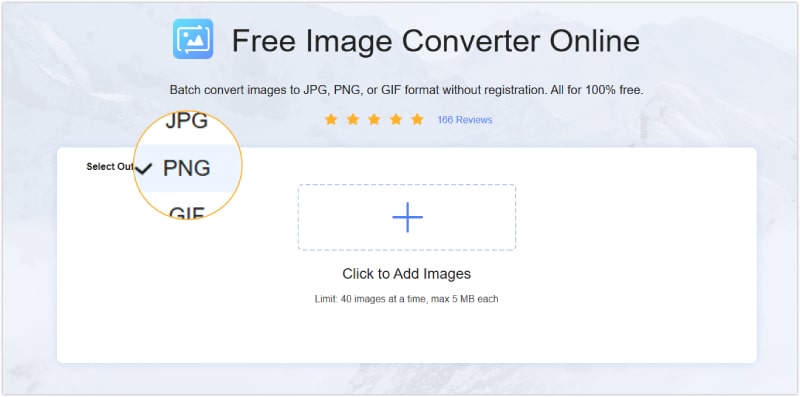
3. lépés A feltöltés után kattintson a gombra Mind letöltése gombra alul az automatikusan konvertált fájlok exportálásához.
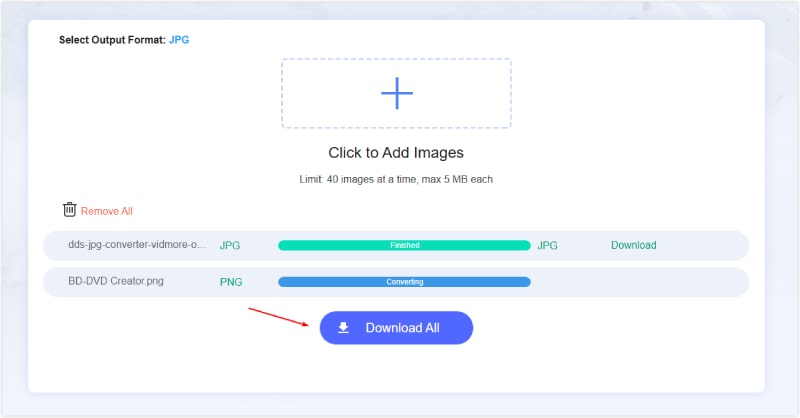
A szerkesztő megjegyzése
Ez az ingyenes konverter nagyszerű online megoldás, ha gyorsan és szabadon szeretné konvertálni a PNG-t TIFF formátumba. Az eszköz kipróbálásával pillanatok alatt elértük konverziós célunkat.
CloudConvert
A CloudConvert egy másik praktikus TIFF kép konverter amely segít a fájlok egyik típusból a másikba konvertálásában, például egy TIFF-kép PNG-vé alakításában. Különféle médiát képes kezelni, például képeket, hangot, videót, e-könyveket és archívumokat. Ami nagyszerű, az az, hogy számos más képformátumot támogat, például JPEG, GIF, SVG stb.
1. lépés. Látogassa meg az eszköz konvertáló webhelyét, és kattintson a gombra Válaszd ki a fájlt fülre.
2. lépés. Miután rákattint a fülre, feltöltheti a TIFF-fájlt. Ezt követően menjen a Konvertálás erre szakaszban, és válassza ki a PNG-t kimenetként.
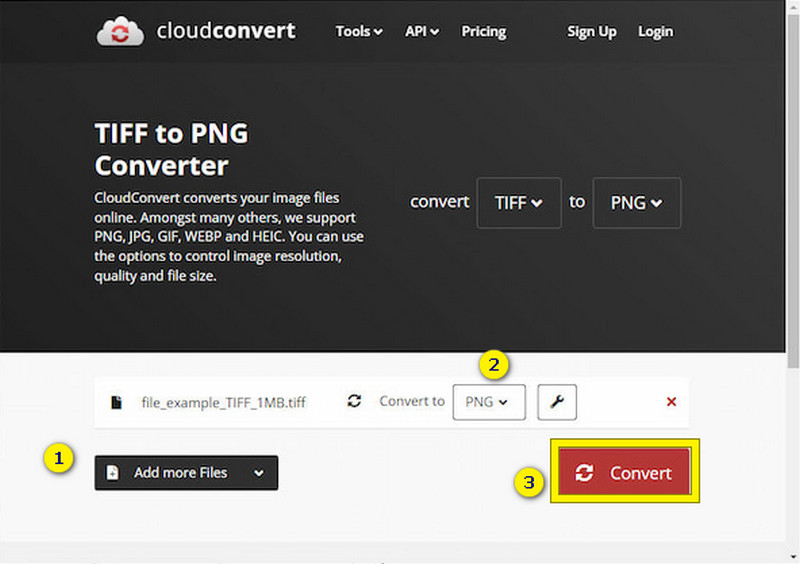
3. lépés Ezután nyomja meg a gombot Alakítani gombot a folyamat elindításához. Töltse le a fájlt utolsó lépésként.
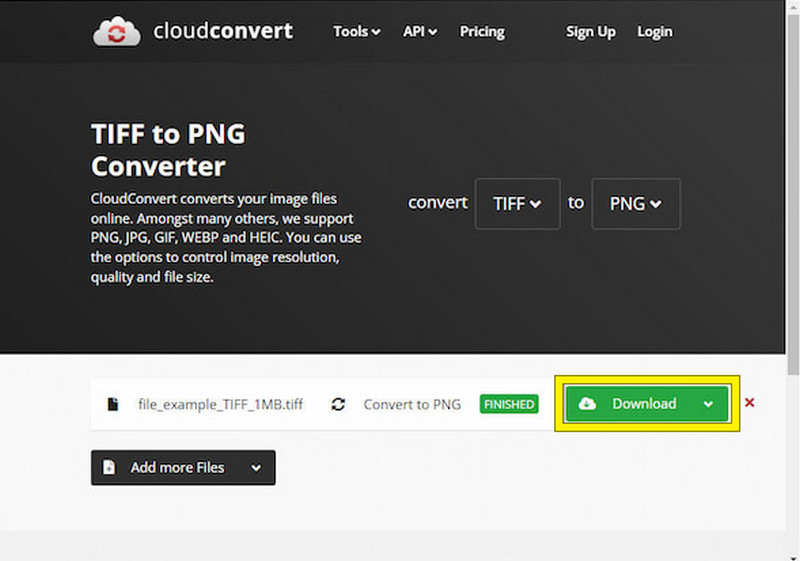
A szerkesztő megjegyzése
A CloudConvert egy jó online TIF-PNG konvertáló is, amely más dokumentumokat is képvisel a konverziókhoz.
4. rész. GYIK a TIFF-ről és PNG-ről
Miért jobb a PNG, mint a TIFF?
Mivel a PNG-fájlok általában kisebb méretűek, anélkül, hogy a képminőséget veszélyeztetnék, így alkalmasabbak webes használatra.
Mi a különbség a TIFF és a TIF között?
Nincs lényeges különbség a TIFF és a TIF között. Mindkettő ugyanazt a fájlformátumot használja a kiváló minőségű képekhez.
Lecserélhetem a TIF-et PDF-re?
Igen, a TIF fájlokat PDF formátumba konvertálhatja különféle eszközök vagy szoftverek segítségével.
Következtetés
A korábban megosztott programoknak és lépésenkénti útmutatónak köszönhetően változtatva a TIF-ből PNG-be formátum egyszerűvé vált. Az összes korábban bemutatott eszköz képes átalakítani a TIFF fájlt az ideális formátumra a PNG mellett. Ezért csak okosan kell kiválasztania a tökéleteset az Ön számára.